SharePoint 2010 recherche partie boîte de web, les résultats et l'analyse
La plupart des sites vous permettent de rechercher le site. Les utilisateurs finaux ne seront probablement pas surpris de voir la boîte de recherche familier dans le coin supérieur droit de tous les sites SharePoint 2010. Les utilisateurs peuvent utiliser cette boîte de recherche pour rechercher le site ou d'une liste qu'ils consultent. Il ya des chances que vous voudrez peut-être une expérience de recherche personnalisée pour votre site.
Sommaire

Par défaut, le moteur de recherche exécute une recherche contextuelle. Autrement dit, le moteur de recherche des recherches sur le site ou d'une liste particulière où votre navigateur est assis.
Personnaliser l'WebPart Zone de recherche
La zone de recherche est où la plupart de l'action se déroule la recherche. La boîte de recherche de SharePoint offre un grand nombre de propriétés que vous pouvez utiliser pour personnaliser la façon dont les recherches sont exécutées. Une grande utilisation de ces propriétés est de créer des boîtes de recherche spécialisés. Par exemple, vous pouvez spécifier une case de recherche à utiliser la portée des gens et un autre pour rechercher du contenu. Cela vous permet de placer deux champs de recherche distincts sur une page.
L'expérience utilisateur de recherche est délivré en utilisant des composants WebPart, donc tout ce que vous savez sur le travail avec les Web Parts applique à la personnalisation de l'expérience de recherche.
Utilisez ce composant WebPart dans une page de la partie mise en page ou sur le Web afin que vous puissiez accéder aux propriétés supplémentaires avec SharePoint Designer 2010.
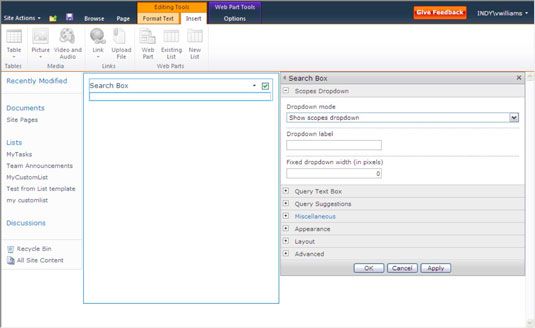
Retirer résultats de la recherche dans SharePoint 2010
Parfois, vous ne voulez pas les articles dans les listes et les bibliothèques à apparaître dans les résultats de recherche. Par défaut, les éléments et les documents dans les listes et les bibliothèques apparaissent dans les résultats de recherche. Pour conserver ces éléments sur les résultats de recherche, utilisez la page Paramètres avancés dans votre liste ou la bibliothèque, que vous pouvez accéder à partir de la page Paramètres de la liste ou Paramètres de la bibliothèque dans votre liste ou la bibliothèque.
Sous Autoriser les objets de cette bibliothèque de documents à apparaître dans les résultats de recherche ?, sélectionnez le bouton radio Non.
Vous pouvez également exclure des colonnes d'être recherché. Cliquez sur le bouton Colonnes consultable dans la page Paramètres du site, puis sélectionner les colonnes à exclure.
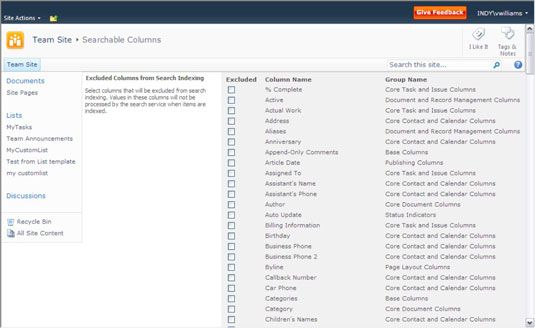
Revue SharePoint 2010 analyses de recherche
SharePoint 2010 fournit un certain nombre de rapports que vous pouvez utiliser pour examiner les recherches de personnes exécutent sur votre site. Ceci est un excellent moyen de comprendre ce que les termes de recherche les gens utilisent et si ils obtiennent les résultats que vous voulez qu'ils obtiennent. Cliquez sur le site de la Collection Rapports Web Analytics lien dans la page Paramètres du site pour afficher des rapports liés à la recherche.





